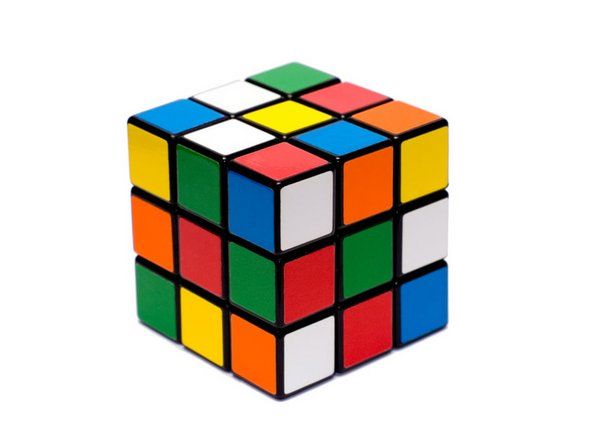Von Studenten beigesteuertes Wiki
Ein großartiges Team von Studenten aus unserem Bildungsprogramm hat dieses Wiki erstellt.
Fitbit stellt keine Verbindung zum Mobilgerät her
Smartwatch stellt keine Verbindung zum Bluetooth-Gerät her, in diesem Fall höchstwahrscheinlich zu Ihrem Smartphone. Blaze versucht, eine Verbindung zum Mobilgerät herzustellen, führt jedoch zu einer fehlgeschlagenen Verbindung.
Bluetooth auf dem Smartphone deaktiviert / beschädigt
Überprüfen Sie vor dem Anschließen Ihrer Smartwatch an Ihr Smartphone, ob die Bluetooth-Einstellung aktiviert ist. Gehen Sie zu Telefoneinstellungen, Bluetooth-Menü, aktivieren / suchen Sie nach Geräten. Wählen Sie Blaze aus den verfügbaren Geräten aus, um eine Verbindung herzustellen.
Hinweis :: Einige Smartphones deaktivieren ihr Bluetooth, um die Akkulaufzeit zu verlängern oder nach einem Herunterfahren. Aktivieren Sie Bluetooth jederzeit, um eine Trennung von Blaze zu verhindern. Wenn keine Verbindung hergestellt werden kann, führen Sie einen Verbindungstest mit einem anderen Gerät durch, um die Bluetooth-Funktionalität des Telefons zu testen.
Der Schreibschutz ist auf der SD-Karte 3ds aktiviert
Bluetooth bei Blaze deaktiviert
Stellen Sie sicher, dass die Erstkonfiguration und Einrichtung der Smartwatch abgeschlossen ist. Gehen Sie zu den Einstellungen und überprüfen Sie, ob die Bluetooth-Einstellung auf 'EIN' gesetzt ist.
Fehlerhafter Bluetooth-Adapter
Bevor Sie weitere Maßnahmen ergreifen, führen Sie einen Neustart Ihrer Smartwatch durch. Suchen Sie die Schaltflächen Zurück und Auswählen auf Ihrem Fitbit Blaze (links und unten rechts). Halten Sie die Zurück- und Auswahltasten etwa 10 Sekunden lang gedrückt, bis das Fitbit-Logo angezeigt wird. Lassen Sie die Tasten los.
Hinweis :: Wenn weiterhin Probleme mit der Bluetooth-Verbindung auftreten, lesen Sie bitte unsere Anleitung zum Austausch des Motherboards hier Motherboard-Ersatz
Zufällige Vibrationen
Zufällig auftretende Vibrationen ohne Benachrichtigung über einen Anruf, Text und andere Funktionen.
Tracker synchronisiert nicht
Starten Sie Ihre Smartwatch neu. Suchen Sie die Schaltflächen Zurück und Auswählen auf Ihrem Fitbit Blaze (links und unten rechts). Halten Sie die Zurück- und Auswahltasten etwa 10 Sekunden lang gedrückt, bis das Fitbit-Logo angezeigt wird. Lassen Sie die Tasten los.
Hinweis :: Durch Zurücksetzen des Trackers können die folgenden Probleme behoben werden ::
- Der Tracker reagiert nicht auf Tastendrücke, Tippen oder Wischen.
- Der Tracker ist aufgeladen, lässt sich aber nicht einschalten.
- Tracker verfolgt Ihre Schritte oder andere Statistiken nicht.
Vibrationsmotor
Der Vibrationsmotor ist beschädigt und muss ausgetauscht werden. Bitte folgen Sie hier unserer Ersatzanleitung Austausch des Vibrationsmotors
Bildschirm reagiert nicht
Bei nicht reagierenden Bildschirmsymptomen können Verzögerungen zwischen den Wischvorgängen, ein Bildschirm, der nicht auf Tastenfunktionen reagiert, und ein eingefrorener Bildschirm beim Start des Logos auftreten.
Fehlerhafter Start
Die Software hat möglicherweise ein Startproblem, bei dem ein Systemneustart möglicherweise den nicht reagierenden Bildschirm behebt. Führen Sie einen Neustart Ihrer Smartwatch durch. Suchen Sie die Schaltflächen Zurück und Auswählen auf Ihrem Fitbit Blaze (links und unten rechts). Halten Sie die Zurück- und Auswahltasten etwa 10 Sekunden lang gedrückt, bis das Fitbit-Logo angezeigt wird. Lassen Sie die Tasten los.
Systemupdate
Ihr Tracker verwendet möglicherweise veraltete Firmware. Führen Sie ein Systemupdate durch, um die neueste problemfreie Systemversion von Fitbit zu erhalten. Um Ihre Firmware über die Fitbit-App zu aktualisieren, überprüfen Sie, ob die neueste Firmware-Version derzeit auf Ihrem Gerät installiert ist. Stellen Sie sicher, dass Ihr Gerät vollständig aufgeladen ist, um Probleme während der Installation zu vermeiden. Tippen oder klicken Konto auswählen . Tippen oder klicken Sie dann auf Tracker aktualisieren Taste. Diese Option ist nur verfügbar, wenn Fitbit ein neues Update veröffentlicht hat. Befolgen Sie die Anweisungen auf dem Bildschirm und halten Sie Ihren Tracker während des Updates in der Nähe Ihres Smartphones, um eine Unterbrechung der Verbindung zu verhindern. Hinweis : Wenn das Update langsam ist, trennen Sie Ihren Tracker nicht von Ihrem Konto. Tracker wird neu gestartet, wenn die neueste Firmware nach dem Update installiert wird.
Beschädigter Bildschirm
Wenn ein Systemneustart den nicht reagierenden Bildschirm nicht repariert hat, muss der Bildschirm möglicherweise ersetzt werden.
Schlechte Akkulaufzeit
Das Gerät wird nicht richtig aufgeladen oder der Akku wird plötzlich schnell entladen.
Kontakte reinigen
Überprüfen Sie die Kontakte am Tracker, an denen das Ladegerät angeschlossen ist. Mit der Zeit kann sich Schmutz auf den Kontakten ansammeln und eine ordnungsgemäße Aufladung verhindern. Verwenden Sie ein in Alkohol getränktes Wattestäbchen, um die Kontakte leicht abzutupfen.
Hinweis: Die sauberen Kontakte sollten goldfarben erscheinen.
Das iPhone 6s stellt keine Verbindung zum Computer her
Verwenden eines anderen USB-Anschlusses
Schließen Sie Ihr Ladegerät an einen anderen USB-Anschluss oder an eine neue Steckdose an. Eine davon ist möglicherweise defekt und verhindert, dass Ihr Gerät aufgeladen wird.
Funktionen deaktivieren
Durch Deaktivieren einiger nicht verwendeter Funktionen auf Ihrem Gerät wird die Akkulaufzeit verlängert. Diese Einstellungen können im Einstellungsmenü Ihres Geräts ein- und ausgeschaltet werden.
- Herzfrequenzdatenerfassung
- Geringere Helligkeit
- Ganztägige Synchronisierung
- Schnellansicht
- Benachrichtigungen
Schlechte Batterie
Wenn diese Methoden Ihre Batterielebensdauer nicht verbessern, muss Ihre Batterie möglicherweise ersetzt werden. Bitte folgen Sie hier unserer Ersatzanleitung Batterieersatz
Herzschlagmonitor funktioniert nicht
Es gibt zwei verschiedene Möglichkeiten, wie Ihr Herzschlagmonitor ausfällt. Der erste Weg ist, dass der Herzschlagmonitor keinen Messwert mehr ausgibt und der zweite, dass die Lichter auf der Rückseite der Smartwatch nicht mehr funktionieren.
Der Herzschlagmonitor hat aufgehört, eine Lesung zu geben
Wenn der Herzschlagmonitor Ihre Herzschläge nicht verfolgt, gehen Sie zur Einstellungsoption und gehen Sie zu Herzfrequenz-Tracking . Schalten Sie die Einstellung auf AUTO. Stellen Sie sicher, dass das Band eng am Handgelenk anliegt. Wenn es nicht fest genug ist, kann der Herzfrequenzmesser Ihre Herzfrequenz nicht ablesen. Versuchen Sie, das Band mit höheren oder niedrigeren Variationen im Arm um Ihre Hand zu bewegen. Wenn es immer noch nicht funktioniert, schalten Sie die Einstellung auf ON. Dadurch wird das grüne Licht auf der Rückseite des Trackers aktiviert, auch wenn Sie ihn nicht tragen. Hinweis : Wenn es immer noch nicht funktioniert, starten Sie Ihren Tracker mit unserem neu Wie starte ich meinen Tracker neu? über.
Grüne Lichter funktionieren nicht
Wenn die Lichter nicht funktionieren, überprüfen Sie Ihre Profileinstellungen, um sicherzustellen, dass die Herzfrequenzeinstellung auf Auto oder Ein eingestellt ist.
Fehlerhafter Herzfrequenzmesser
Wenn keines der oben genannten Probleme das Problem behebt, liegt ein fehlerhafter Herzfrequenzmesser vor. Wenden Sie sich an den Fitbit-Kundendienst, um einen Ersatz anzufordern.